Zalo ngày càng phổ biến, trở thành một trong những phương tiện liên lạc chính với nhiều bạn trẻ tuy nhiên trong quá trình sử dụng chắc chắn sẽ phát sinh ít nhiều vấn đề. Dưới đây mình xin tổng hợp một số lỗi Zalo thường gặp khi sử dụng.
1. Không thể đăng tải ảnh lên Zalo
Đôi khi đăng ảnh, bạn sẽ gặp phải trường hợp ảnh cứ loading mãi không dừng, vậy cách khắc phục là gì? Đầu tiên bạn hãy thử ấn cập nhật ảnh khoảng vài lần, sau đó chờ khoảng 30 giây lại ấn cập nhật, nếu vẫn chưa được thì bạn hãy quay lại và đăng ảnh lần nữa.
Nếu vẫn không được thì bạn phải đăng xuất sau đó đăng nhập lại để đăng ảnh.
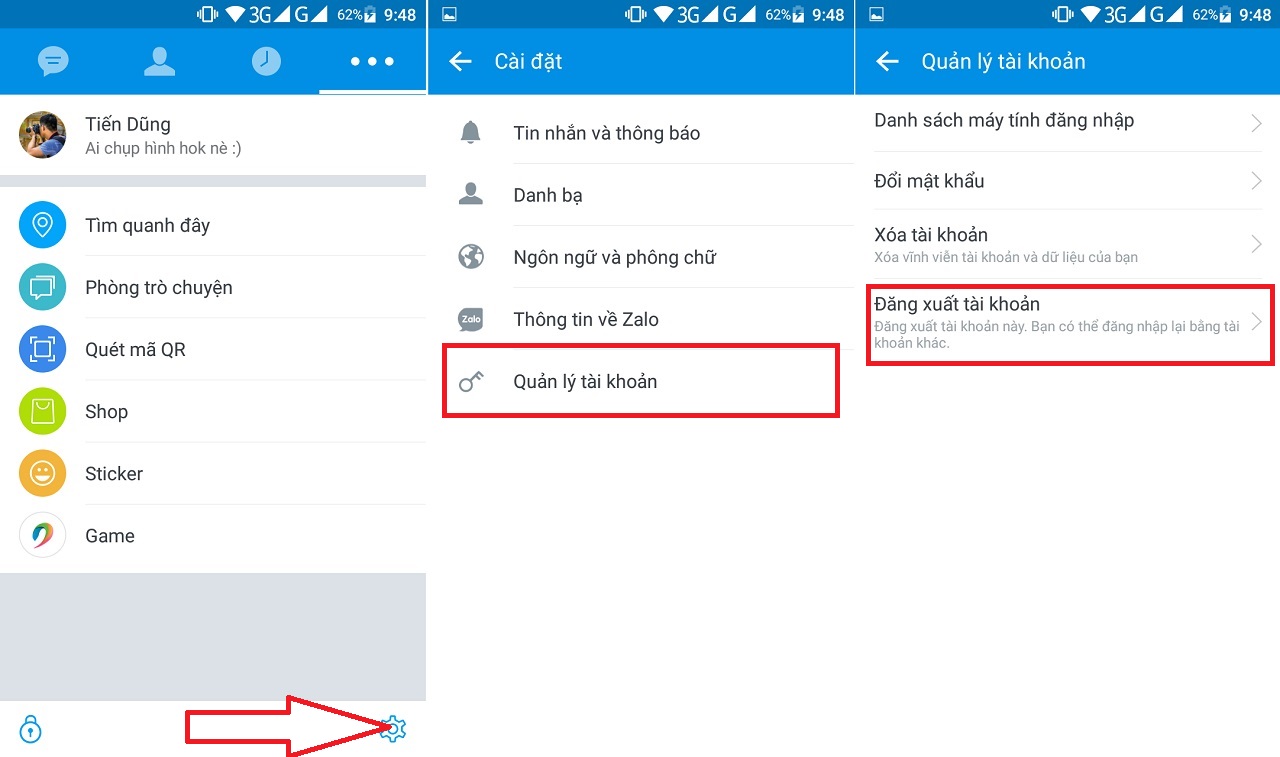
2. Không nhận được thông báo từ Zalo
Nếu Zalo mà một phương tiện liên lạc quan trọng với bạn, những tin nhắn và thông báo không thể bỏ qua nhưng không may ứng dụng không hiện thông báo. Chỉ cần làm theo một vài bước như sau:
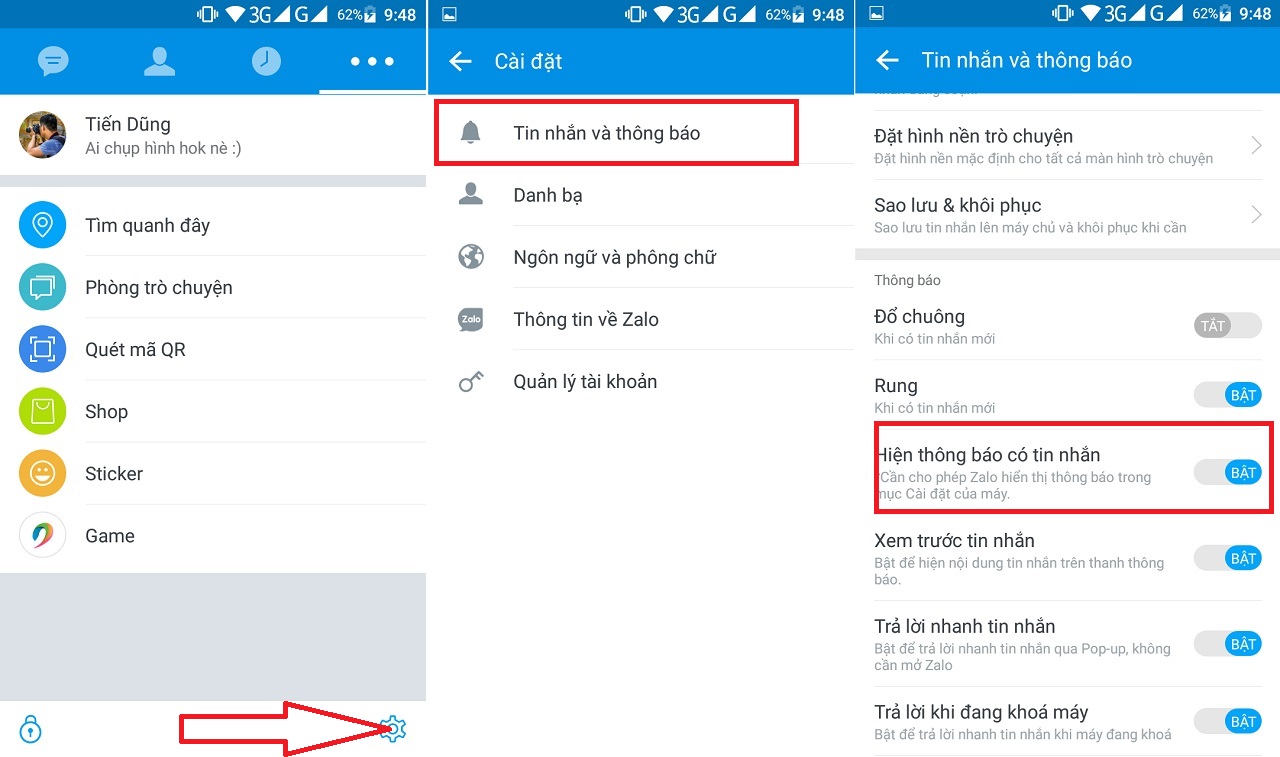
3. Không hiển thị hình ảnh trên Zalo
Khi mở Zalo lên, nếu tất cả hình ảnh đều không hiển thị được, thay vào đó là màn hình màu đen hoặc dòng chữ ‘no image available’. Thực ra trường hợp này có 2 nguyên nhân, 1 là đường truyền mạng không ổn định, 2 là hình ảnh đó không còn trên máy chủ, nhưng thường là nguyên nhân thứ nhất.
Cách khắc phục là bạn phải kiểm tra lại kết nối wifi, 3G, nếu vẫn không được có thể đăng xuất ra và đăng nhập lại.
4. Tài khoản Zalo của bạn tạm thời bị cấm sử dụng (2020)
Do hiện tượng quảng cáo, spam, chat sex ngày càng phổ biến nên đơn vị chủ quan Zalo đã nghiêm khắc với những trường hợp này. Tuy nhiên cũng có thể vì lý do gì đó mà tài khoản của bạn bị tạm khóa.
Có 2 cách khắc phục vấn đề này, 1 là tạo tài khoản mới hoàn toàn nhưng như vậy cũng có nghĩa là mất tất cả dữ liệu trong tài khoản cũ, cách thứ hai khả quan hơn là gửi mail đến [email protected] hoặc gọi tới số 1900.561.558 ấn phím 2 để yêu cầu giúp đỡ.
5. Lỗi 2028 khi cài đặt Zalo trên PC
Bạn chỉ việc đổi mật khẩu Zalo sau đó đăng nhập lại bằng PC, nếu chưa biết cách đổi mật khẩu, bạn chỉ cần thực hiện theo các bước sau:
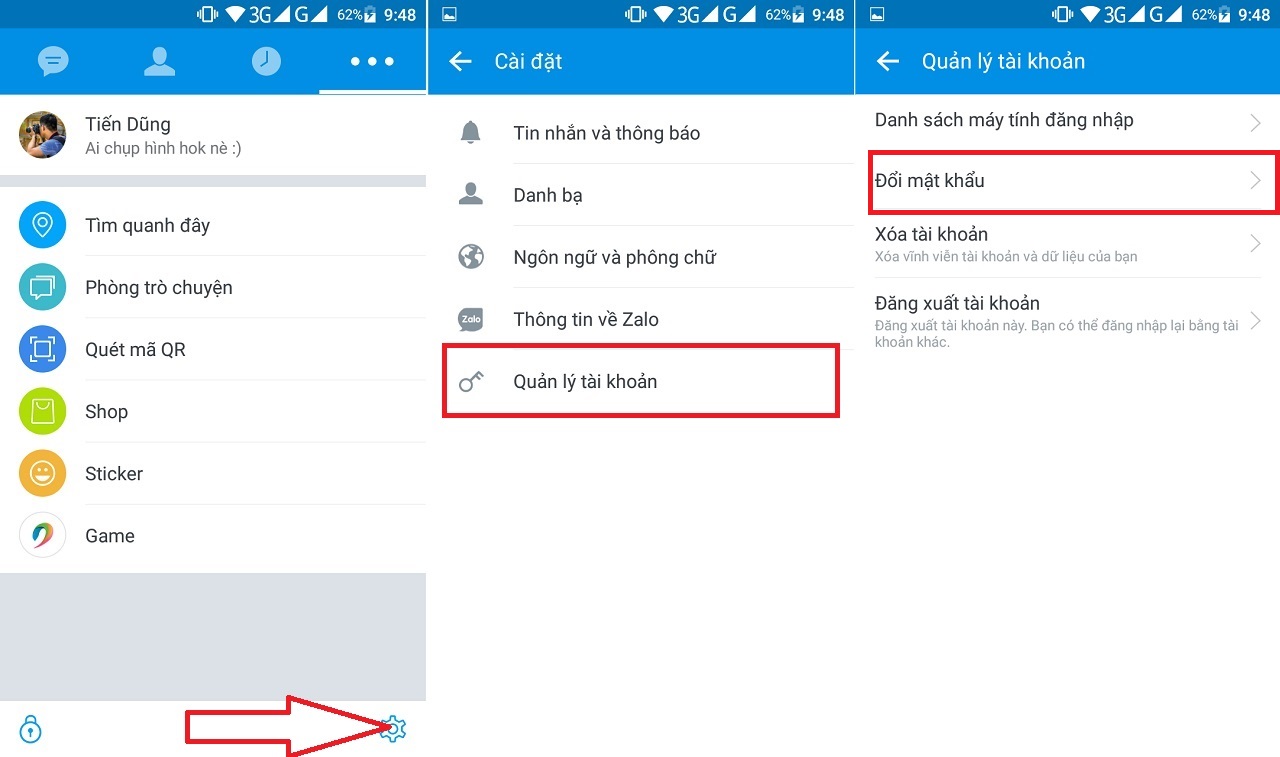
6. Lỗi 2017 hay lỗi ‘Tài khoản chưa sẵn sàng’
Lỗi này xuất hiện khi bạn đăng nhập Zalo trên PC, nguyên nhân là do giờ hệ thống không đúng với thời gian thực tế. Bạn chỉ cần chỉnh lại thời gian trên PC cho chính xác bằng cách nhấp vào biểu tượng đồng hồ ở góc dưới bên phải màn hình. Chọn Date and time settings, thông thường thời gian sẽ tự động cập nhật, bạn chỉ cần chỉnh đúng múi giờ. Ở Việt Nam múi giờ là +7.
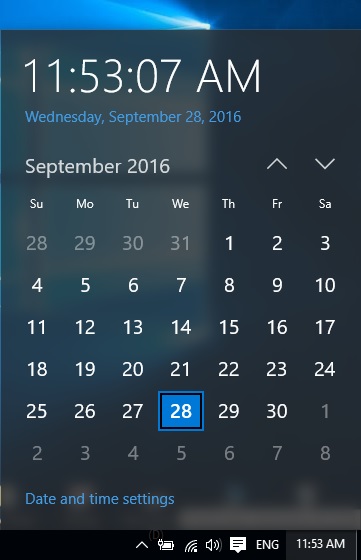
7. Zalo không thể truy cập vào album ảnh của bạn (chỉ người dùng iPhone)
Để giải quyết lỗi này, bạn vào Cài đặt (của iPhone chứ không phải của Zalo) > Bảo mật > Photos > Bật on cho Zalo.
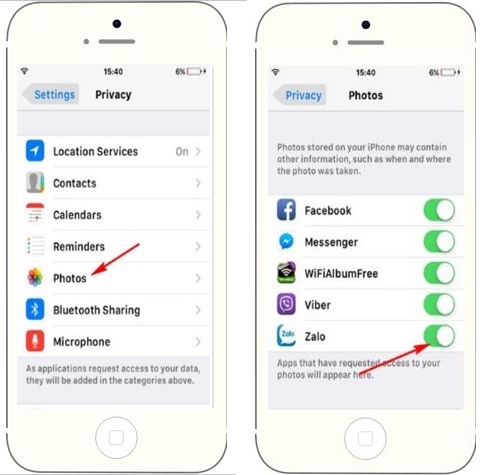
8. Lỗi không tìm được bạn quanh đây
Một tính năng cực kỳ thú vị của Zalo chính là tìm những người cũng sử dụng chức năng này ở khu vực xung quanh bạn. Nếu không thể dụng tính năng này bạn hãy kiểm tra xem thiết bị đã bật định vị GPS chưa.
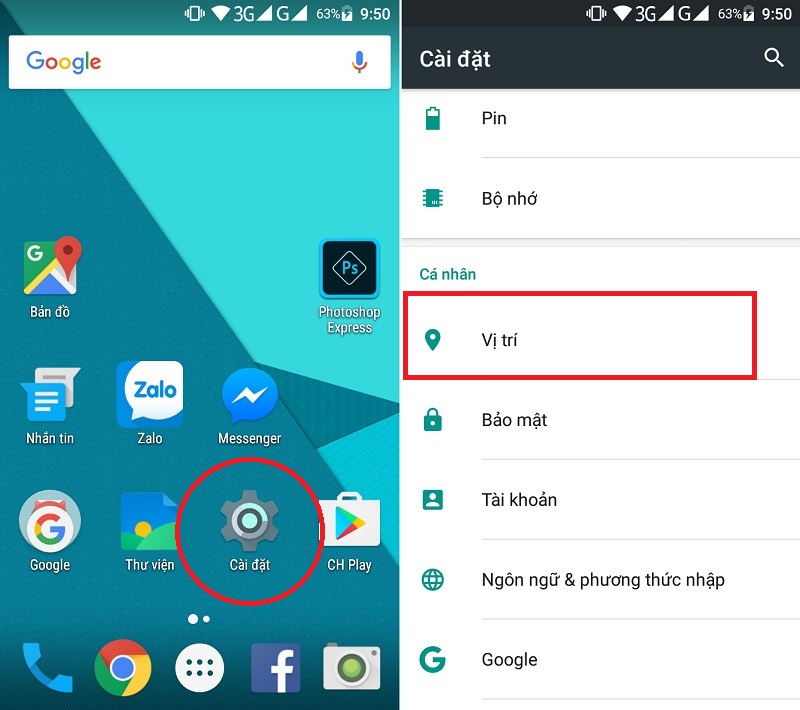
9. Cách sử dụng QR code trên Zalo
Để kết bạn trong Zalo, bạn phải cung cấp số điện thoại của mình cho người khác, nhưng việc để lộ thông tin cá nhân như vậy có thể mang lại những hậu quả không mong muốn như là tin nhắn spam, quấy rối… vậy nên Zalo cung cấp thêm tiện ích Quét QR code để kết bạn nhằm hạn chế tình trạng trên.
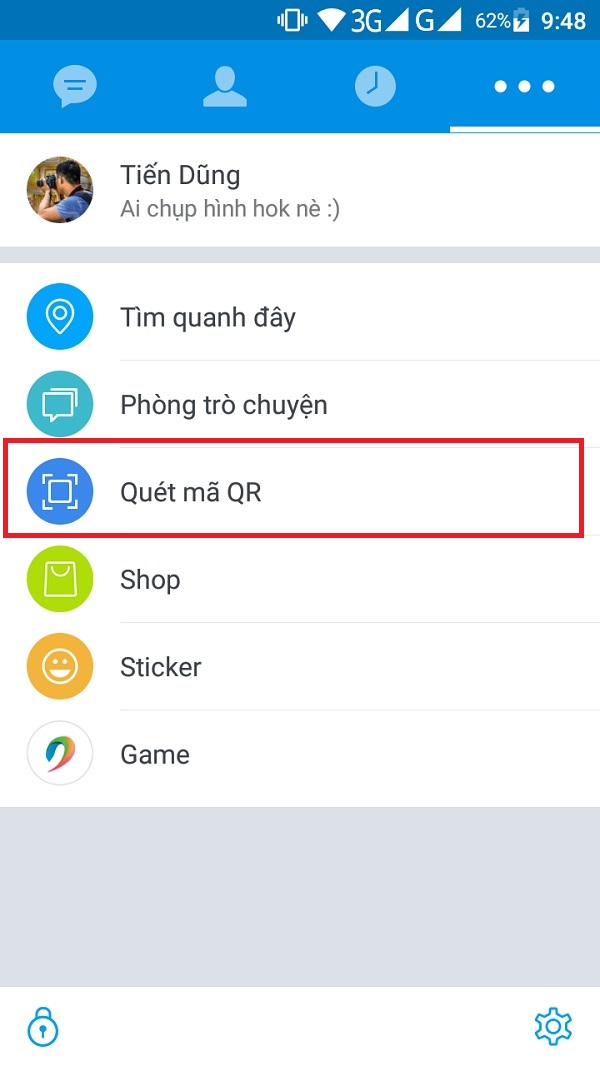
Đầu tiên bạn vào Quét mã QR như trong hình, sau đó vào Mã QR của tôi, bạn sẽ thấy một hình QR code, khi người khác muốn làm quen với bạn, họ chỉ việc vào Quét mã QR và scan hình đó là có thể vào trang cá nhân của bạn, vô cùng tiện lợi.
10. Khóa ứng dụng Zalo
Vì Zalo là một ứng dụng nhắn tin nên chắc chắn sẽ có những tin nhắn, những cuộc trò chuyện riêng tư mà bạn không muốn người khác đọc được, hiểu được điều đó nên Zalo đã cung cấp chế độ Đặt mã khóa để người dùng không phải dùng thêm phần mềm bên ngoài cho nhu cầu này.
Để kích hoạt chế độ Đặt mã khóa, bạn có thể làm như hình dưới:
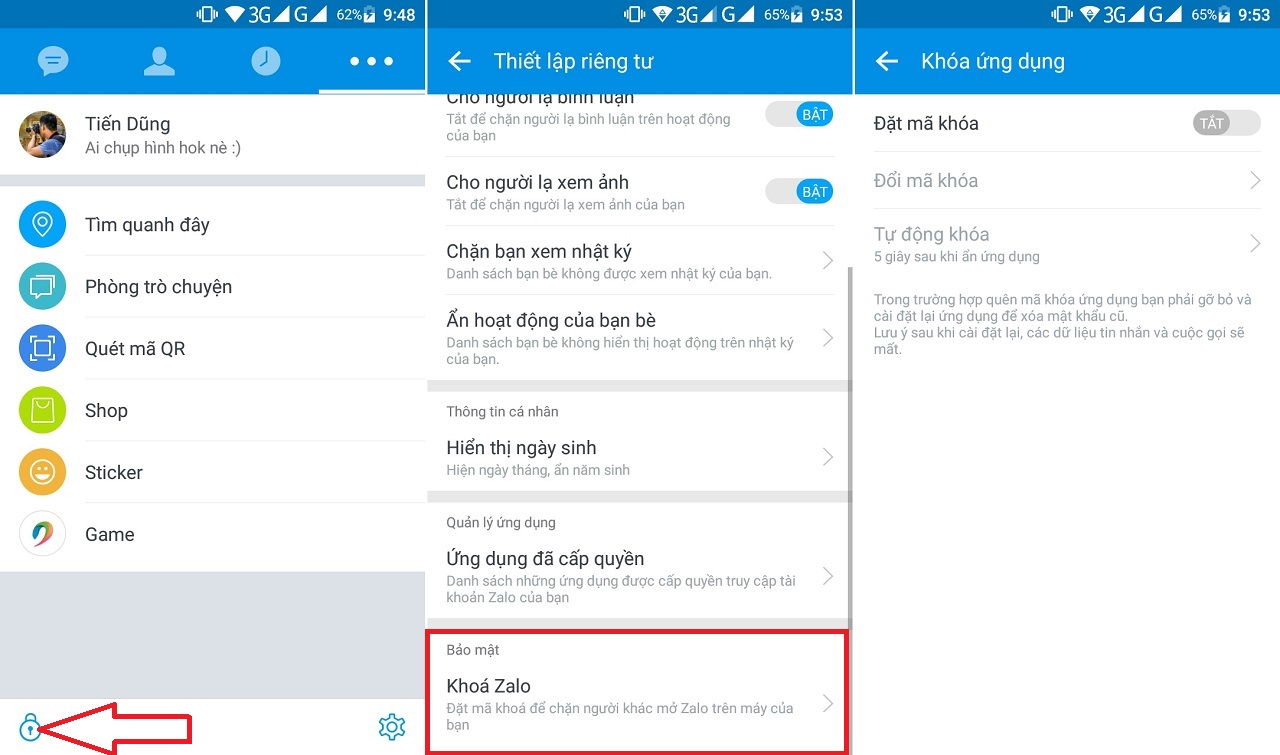
11. Cách tạo nhóm chat trên Zalo
Để thêm nhiều người vào cùng trò chuyện với nhau trên Zalo, bạn chỉ cần thực hiện một vài bước đơn giản:
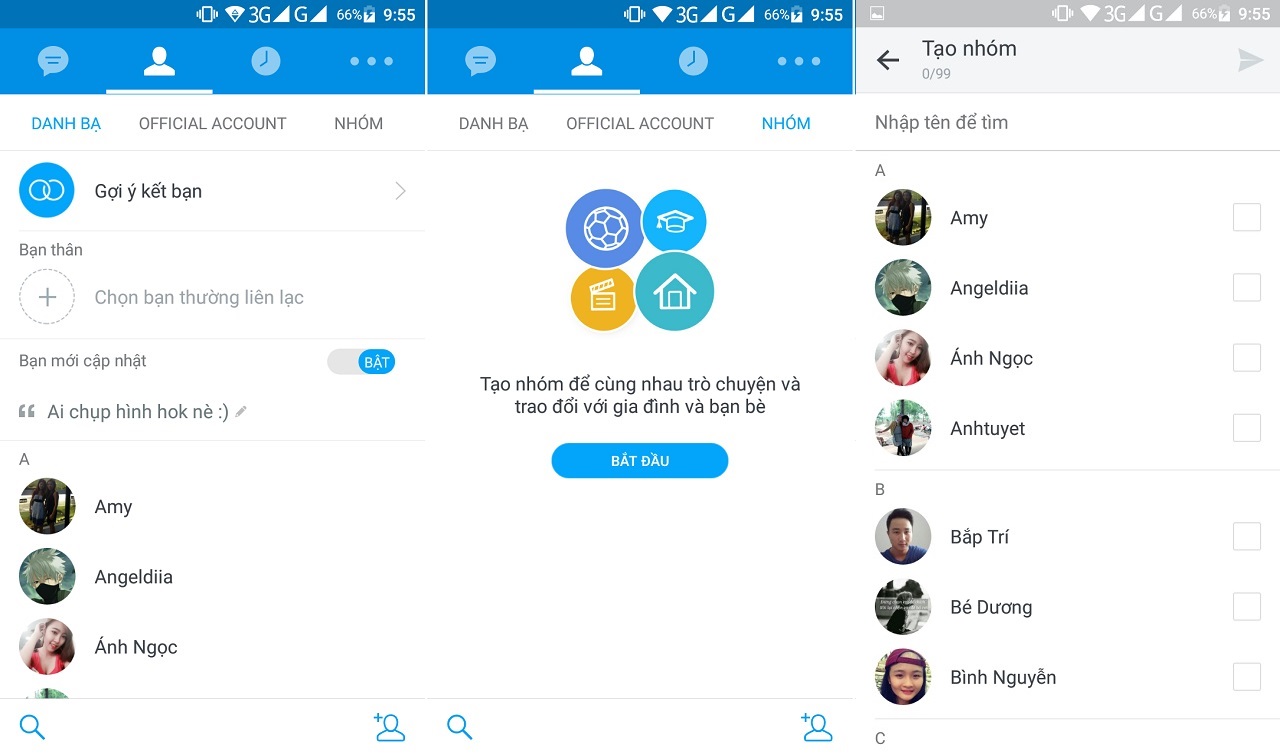
12. Chia sẻ status âm thanh
Đối với người dùng Facebook cũng như các mạng xã hội khác, việc đăng status hiện không còn gì xa lạ nữa, nhưng đó chỉ là văn bản thuần túy, còn Zalo sẽ mang lại điều khác biệt, đó chính là chia sẻ status âm thanh.
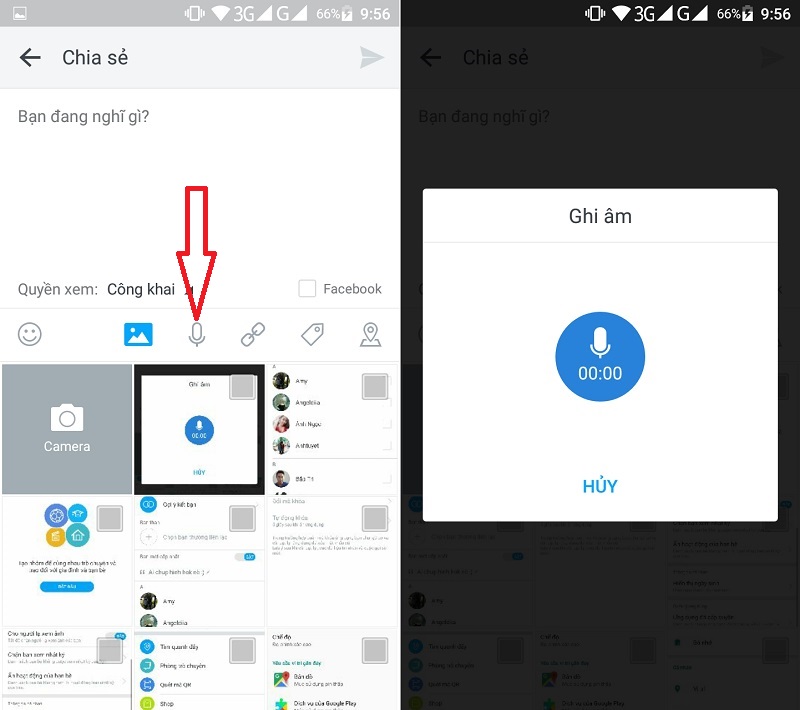
13. Chỉnh sửa hình ảnh trên Zalo
Không chỉ cho phép người dùng chia sẻ hình ảnh mà Zalo còn cung cấp một số bộ lọc hình ảnh thú vị. Để chỉnh sửa hình ảnh bằng ứng dụng Zalo bạn có thể thực hiện như sau:
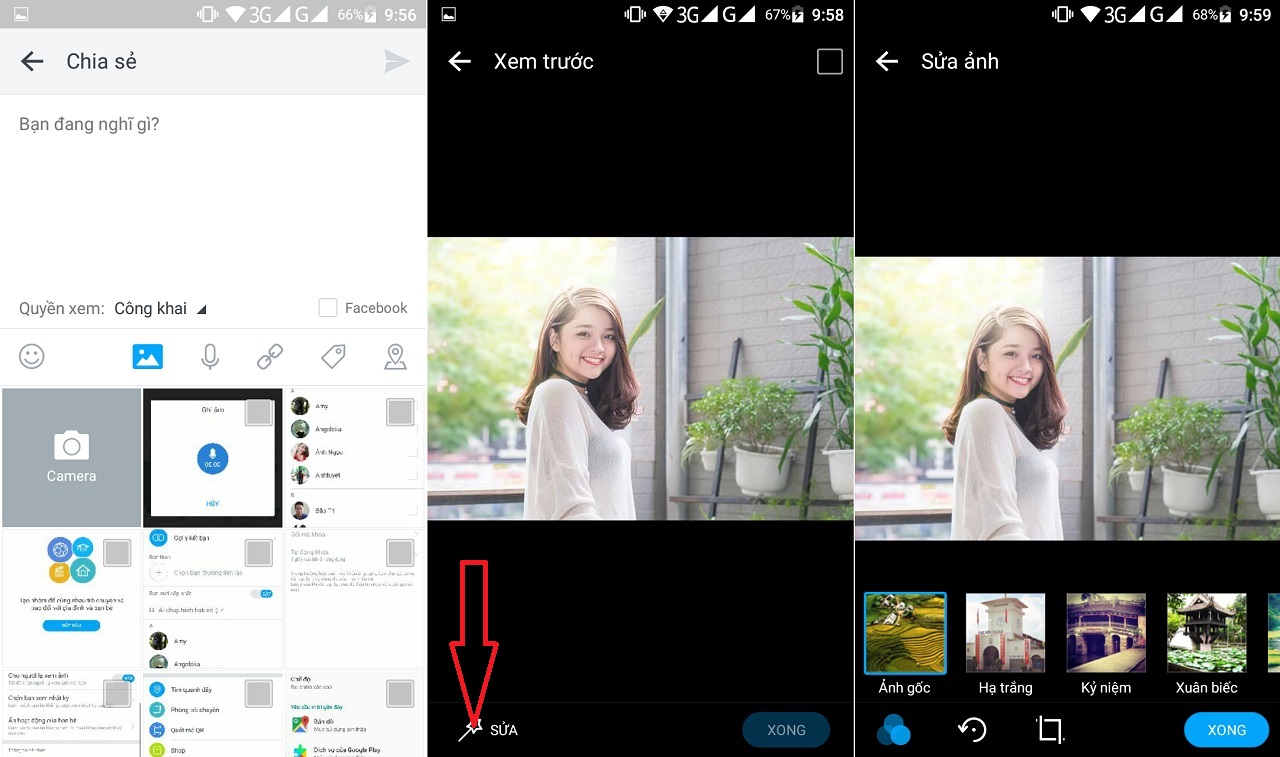
Xem thêm:

